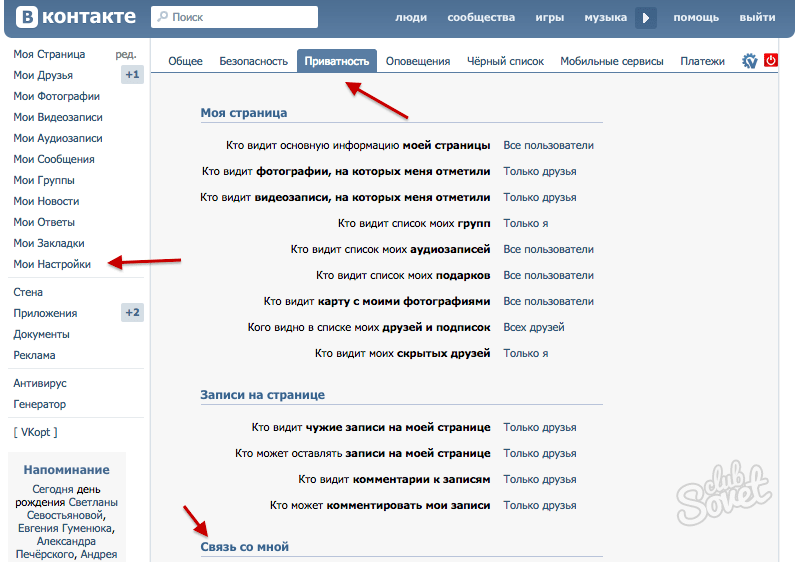Как закрыть мой профиль Facebook?
Справочный центр
Мы обновляем версию сайта Facebook.com для мобильных браузеров. Ещё
Открытие профиля
Эта функция пока доступна только в некоторых странах и на определенных устройствах.
Если вы видите значок в профиле человека, это значит, что он закрыл свой профиль и ограничил доступ к своему контенту для людей, которых нет в списке его друзей на Facebook.
Когда человек закрывает профиль, следующий контент видят только его друзья:
Фото и публикации профиля.
Полноразмерные фото профиля и обложки.
Истории.
Новые публикации и фото.
Кроме того:
Все общедоступные публикации, которыми этот человек поделился ранее, станут доступны только его друзьям.
Будет включена функция проверки профиля и меток.
Сведения из раздела «Информация» его профиля будут видны только частично.
Другие способы управления конфиденциальностью
Если вы не можете закрыть профиль, управляйте конфиденциальностью своих данных с помощью настроек конфиденциальности:
Используйте проверку конфиденциальности.
Выберите аудиторию публикации.
Измените основную информацию в профиле и выберите, кому она будет доступна.
Измените настройки конфиденциальности истории.
Включите функцию проверки профиля.
Примените функцию проверки меток.
Включите защиту фото профиля.
Управляйте настройками для добавления в друзья и подписок.
Выберите, кто может находить ваш профиль с помощью вашего электронного адреса и номера мобильного телефона.
Статья оказалась полезной?
Как включить защиту фото профиля на Facebook?
Можно ли узнать, кто просматривает мой профиль Facebook?
Раздел «Прозрачность профиля» в профессиональном режиме
Блокировка профилей на Facebook
Как пожаловаться на профиль Facebook?
© 2022 Meta
Af-SoomaaliAfrikaansAzərbaycan diliBahasa IndonesiaBahasa MelayuBasa JawaBisayaBosanskiBrezhonegCatalàCorsuCymraegDanskDeutschEestiEnglish (UK)English (US)EspañolEspañol (España)EsperantoEuskaraFilipinoFrançais (Canada)Français (France)FryskFulaFøroysktGaeilgeGalegoGuaraniHausaHrvatskiIkinyarwandaInuktitutItalianoIñupiatunKiswahiliKreyòl AyisyenKurdî (Kurmancî)LatviešuLietuviųMagyarMalagasyMaltiNederlandsNorsk (bokmål)Norsk (nynorsk)O’zbekPolskiPortuguês (Brasil)Português (Portugal)RomânăSarduShonaShqipSlovenčinaSlovenščinaSuomiSvenskaTiếng ViệtTürkçeVlaamsZazaÍslenskaČeštinaślōnskŏ gŏdkaΕλληνικάБеларускаяБългарскиМакедонскиМонголРусскийСрпскиТатарчаТоҷикӣУкраїнськакыргызчаҚазақшаՀայերենעבריתاردوالعربيةفارسیپښتوکوردیی ناوەندیܣܘܪܝܝܐनेपालीमराठीहिन्दीঅসমীয়াবাংলাਪੰਜਾਬੀગુજરાતીଓଡ଼ିଆதமிழ்తెలుగుಕನ್ನಡമലയാളംසිංහලภาษาไทยພາສາລາວမြန်မာဘာသာქართულიአማርኛភាសាខ្មែរⵜⴰⵎⴰⵣⵉⵖⵜ中文(台灣)中文(简体)中文(香港)日本語日本語(関西)한국어
Информация
Конфиденциальность
Условия и правила
Рекламные предпочтения
Вакансии
Файлы cookie
Создать объявление
Создать Страницу
Как закрыть профиль в Одноклассниках с телефона бесплатно
В этой статье пойдет речь о том, как закрыть профиль в Одноклассниках с телефона в приложении или мобильной версии, а так же приведены подробные инструкции.
В социальной сети предусмотрен целый набор инструментов, который позволяет скрывать свою анкету от всех. Вы также можете провести тонкие настройки по отдельным элементам страницы и настроить публичность согласно своим предпочтениям. В соцсети есть две функции: Настройки публичности и «Закрыть профиль».
Создатели ОК предусмотрели возможность для людей пользоваться сервисом с любых подручных устройств: персональные компьютеры, телефоны и планшеты. Ниже вы узнаете, как закрыть профиль в Одноклассниках с телефона.
Функция «Закрытый профиль» позволит вам ограничить доступ к своей странице для всех, кроме друзей. Никто, кроме списка ваших друзей не сможет посмотреть ваш профиль, оставить комментарий, оценить фотографию и т.д. Единственная опция, которая останется доступной для такого пользователя — это отправка подарка.
Также после подключения этой функции, вам будут доступны новые настройки, которые вы сможете выставлять по своему усмотрению и регулировать, какие разделы оставить открытыми, а какую информацию лучше скрыть.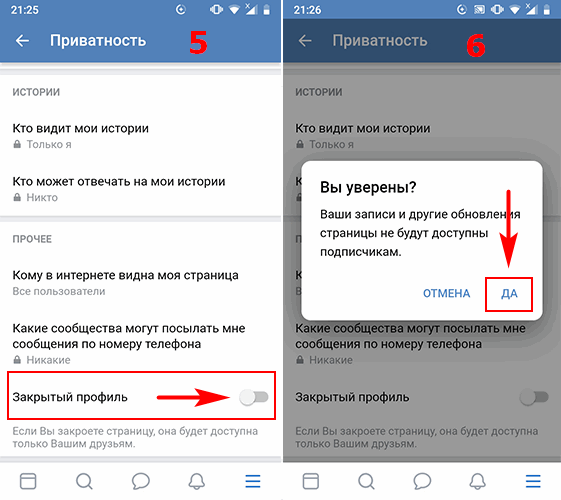 Например, скрыть своих друзей, фотографии, заметки и тд.
Например, скрыть своих друзей, фотографии, заметки и тд.
Обратите внимание, что функция активируется один раз и в будущем вам больше не придется платить за ее использование! Вы сможете менять настройки любым удобным для вас образом в любое время.
Вы можете закрыть профиль в Одноклассниках с телефона с помощью:
- мобильной версии сайта ОК;
- приложения для Андроида и Айфона.
Рассмотрим каждый метод подробнее.
Как закрыть страницу в Одноклассниках в мобильном приложении?
Закрыть профиль в Одноклассниках в приложении можно точно так же, как и в мобильной версии. Но для начала вы должны скачать из магазина приложений официальную утилиту для пользования социальной сетью. Она устанавливается совершенно бесплатно в Play Market или App Store. Это можно сделать как с Андроида, так и с Айфона.
А для того, чтобы подключить услугу, следуйте указанной инструкции:
- запустите приложение на смартфоне;
- авторизуйтесь с помощью своего аккаунта;
- нажмите на кнопку «Меню» в правом левом верхнем углу экрана;
- пролистайте страницу до конца и кликните по строке «Закрыть профиль»;
- далее вы окажетесь в окне с оплатой.
 Выберите способ, которым хотите оплатить данную услугу и подтвердите операцию.
Выберите способ, которым хотите оплатить данную услугу и подтвердите операцию.
Таким способом вы сможете закрыть профиль в Одноклассниках через телефон от посторонних людей. Однако этот вариант требует оплаты. Что делать, если вы хотите скрыть анкету совершенно бесплатно? Рассмотрим подробнее еще один вариант.
Настройки приватности
Если вы все-таки не хотите отдавать деньги за эту опцию, стоит обратить внимание на настройки приватности, которые пока что доступны абсолютно бесплатно.
Возможно, ваш список настроек окажется более обширным, чем вы ожидали. Если вы когда-либо ранее уже активировали функцию «Закрытый профиль», а после снова открывали страницу, вы сможете закрыть ее обратно уже бесплатно.
В любом случае, стоит проверить раздел с приватными настройками и вот как это сделать:
- снова заходим в главное меню (три горизонтальные полосочки в левом верхнем углу)
- промотайте меню вниз и зайдите в раздел «Настройки»;
- перейдите в «Настройки профиля»
- далее перейдите во вкладку «Настройки публичности»;
- здесь вам необходимо выставить все отметки в положение «Только я».
 Теперь все действия со своей анкетой сможете совершать только вы. Также вы можете выставить приватность в положение «Только друзья». Теперь вам не смогут писать те, кто не добавлен в ваш френд-лист, но вы сможете спокойно общаться с вашими друзьями в прежнем режиме.
Теперь все действия со своей анкетой сможете совершать только вы. Также вы можете выставить приватность в положение «Только друзья». Теперь вам не смогут писать те, кто не добавлен в ваш френд-лист, но вы сможете спокойно общаться с вашими друзьями в прежнем режиме.
Если вы вдруг передумаете, вы всегда сможете поменять настройки обратно. А если в процессе возникнут трудности, вы всегда сможете прочитать на нашем портале статью о том, как открыть профиль в Одноклассниках и что для этого необходимо.
Как закрыть профиль в Одноклассниках в мобильной версии?
Если вы по какой-либо причине не можете поставить на свой девайс официальное приложение, то не расстраивайтесь. Воспользуйтесь мобильной версией сайта социальной сети по нашей инструкции. Алгоритм действий практически ничем не будет отличаться от варианта с приложением:
- откройте браузер на телефон. Перед этим убедитесь, что ваш девайс подключен к интернету;
- перейдите на сайт m.
 ok.ru через адресную строку или запрос в поисковике;
ok.ru через адресную строку или запрос в поисковике; - авторизуйтесь с помощью логина и пароля от вашей личной страницы;
- далее кликните на три горизонтальных полосы в верхнем левом углу, чтобы открыть боковое меню;
- пролистайте меню вниз, пока не увидите пункт «Настройки». Нажмите на него;
- Под своими именем и фамилией выберете «Настройки профиля»
- затем снова пролистайте меню вниз, пока не найдете пункт «Закрыть профиль»
- нажмите кнопку «Да», чтобы подтвердить действие;
- вас перенаправит на страницу, которая попросит оплатить данную функцию. Нажмите пункт «Купить»;
- вы можете внести сумму для оплаты с счета мобильного телефона или использовать банковскую карту.
Теперь вы знаете, как заблокировать доступ к своей странице через браузер на телефоне.
Стоит отметить, что если вы хотите скрыться от конкретного пользователя, вы всегда можете заблокировать этого человека в Одноклассниках.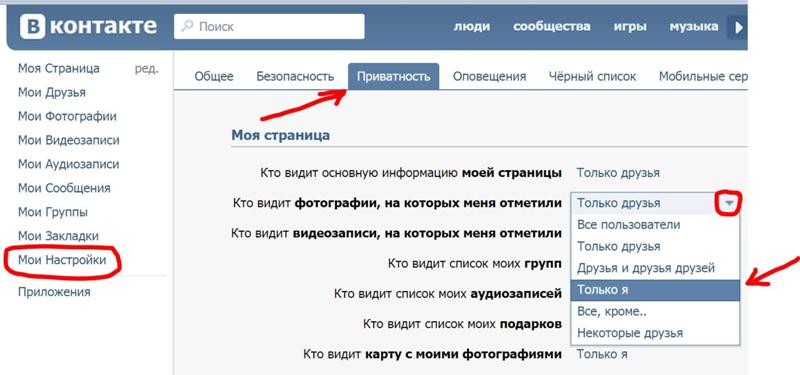
Закрыть профиль с телефона
Вы скрываете свои собственные посты в Facebook?
Ранее мы говорили о том, что Facebook может скрывать некоторые или все ваши публикации от друзей и подписчиков. В зависимости от того, как часто ваши подписчики проявляли интерес к вашим предыдущим сообщениям, Facebook попытается определить, будут ли ваши друзья заинтересованы в вашей новой активности. Благодаря рейтингу Facebook EdgeRank менее 20% ваших друзей и подписчиков видят ваш контент. Однако здесь предполагается, что вы ничего не делаете, чтобы ваши друзья и подписчики не видели ваши посты. К сожалению, со сложными настройками конфиденциальности Facebook слишком легко сделать ошибку или пропустить настройку и обнаружить, что вы все-таки ограничиваете свое воздействие. В связи с тем, что скоро появится Graph Search от Facebook, как никогда важно, чтобы владельцы бизнеса убедились, что они не ограничивают аудиторию для своего контент-маркетинга.
Объяснение настроек конфиденциальности Facebook
Facebook обеспечивает конфиденциальность пользователей, позволяя вам определять, кто может видеть вас и ваши действия.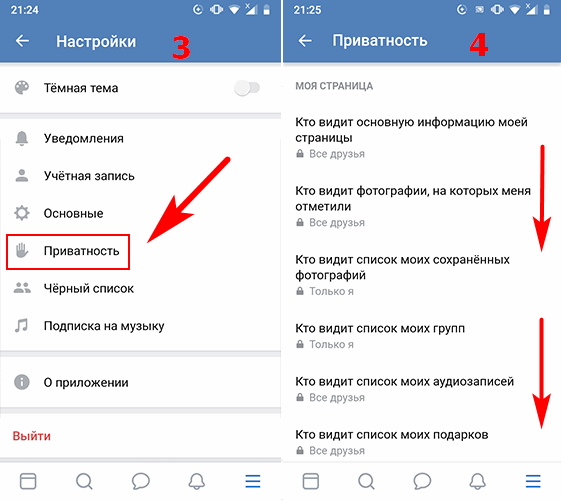 Вы сможете выбрать, хотите ли вы, чтобы ваши сообщения были видны всем, друзьям, только мне или пользовательскому набору контактов. Вы также можете ограничить публикации списком, который вы или Facebook уже создали для вас, например, «Близкие друзья».
Вы сможете выбрать, хотите ли вы, чтобы ваши сообщения были видны всем, друзьям, только мне или пользовательскому набору контактов. Вы также можете ограничить публикации списком, который вы или Facebook уже создали для вас, например, «Близкие друзья».
Чтобы просмотреть текущие настройки, войдите в свою учетную запись Facebook и найдите значок замка в правом верхнем углу. Нажав на нее, вы увидите некоторые основные области конфиденциальности, которые должны просмотреть все пользователи: «Кто может видеть мои материалы?», «Кто может связаться со мной?» и «Как я могу остановить кого-то беспокоить меня?» Нажав на каждый из них, вы увидите основные настройки для каждого из них.
Если вы используете свой профиль Facebook для общения и обмена деловыми сообщениями, я настоятельно рекомендую сделать ваш контент общедоступным. Facebook Graph Search будет использоваться пользователями Facebook для поиска информации, и, хотя результаты их подключений будут отображаться первыми, любой контент в Facebook, помеченный как общедоступный, будет отображаться следующим, а затем веб-результаты из Bing. Убедитесь, что все будущие сообщения установлены как общедоступные в разделе «Кто может видеть мои материалы?»
Убедитесь, что все будущие сообщения установлены как общедоступные в разделе «Кто может видеть мои материалы?»
Аудитория обновления статуса Facebook
«Кто может видеть мои вещи?» относится к обновлениям вашего статуса, которые могут включать текст, изображения и видео. Это параметр по умолчанию, который означает, что каждый новый пост, который вы создадите в будущем, будет использовать этот параметр конфиденциальности по умолчанию. Предположим, что вы выбрали общедоступный для всех своих сообщений, поэтому завтра, когда вы разместите ссылку на свой новый пост в блоге, он будет общедоступным.
В любое время для любого сообщения, если вы хотите настроить аудиторию этого сообщения, вы можете сделать это до или после создания сообщения. При создании публикации вы увидите раскрывающийся список, в котором изначально установлены настройки конфиденциальности по умолчанию, но вы можете выбрать одну из доступных аудиторий перед публикацией.
После того, как вы сохранили публикацию, вы можете в любой момент вернуться и отредактировать аудиторию, щелкнув значок справа от отметки даты/времени. Это предоставит вам те же настройки аудитории, что и раньше, и ваши изменения будут немедленно сохранены.
Это предоставит вам те же настройки аудитории, что и раньше, и ваши изменения будут немедленно сохранены.
Вот в чем проблема. Если вы опубликуете обновление из мобильного приложения Facebook на своем смартфоне, оно запомнит ваш выбор и будет использовать этот по умолчанию для всех ваших будущих мобильных сообщений.
Если вы создадите обновление статуса на своем телефоне и сделаете его видимым только для ваших близких друзей, то все ваши будущие обновления будут также публиковаться для близких друзей, пока вы не выберете иное.
Хуже того, если вы случайно просматриваете ленту новостей из своего списка близких друзей и решаете опубликовать обновление статуса, настройка конфиденциальности обновления по умолчанию будет Близкие друзья!
В настоящее время нет способа отключить эту «функцию» и нет обходного пути. Единственный вариант для пользователей Facebook — быть осторожным при создании сообщений и регулярно проверять статус конфиденциальности своих последних сообщений.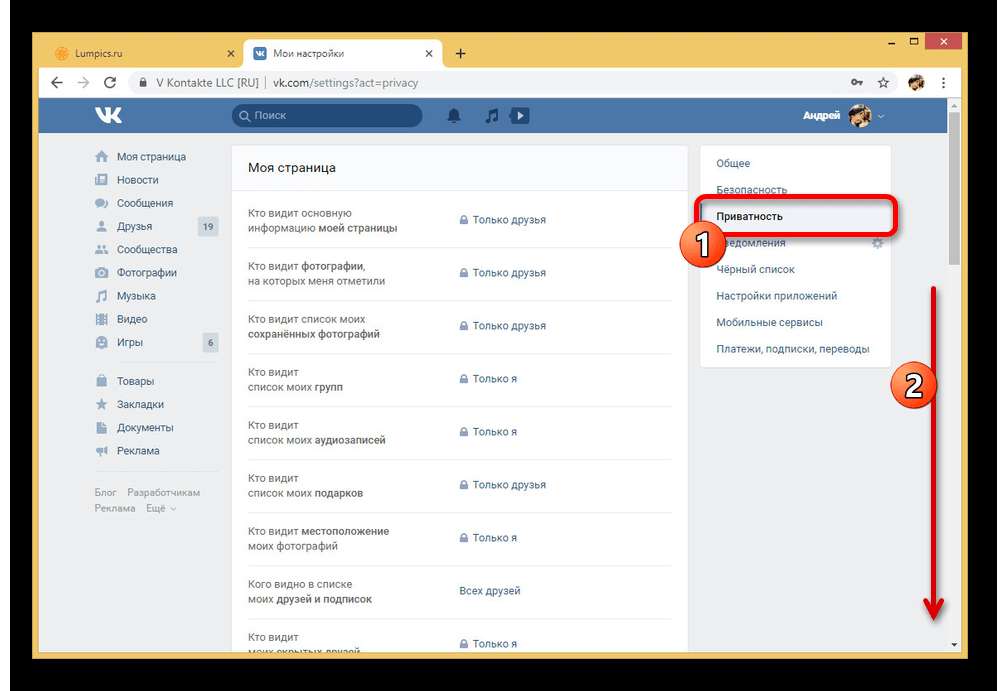 К сожалению, Facebook не отображает настройки конфиденциальности сообщений в приложении, и их нельзя изменить. Вам нужно будет регулярно просматривать свой профиль Facebook в полной веб-версии и следить за тем, чтобы все ваши последние сообщения были настроены правильно.
К сожалению, Facebook не отображает настройки конфиденциальности сообщений в приложении, и их нельзя изменить. Вам нужно будет регулярно просматривать свой профиль Facebook в полной веб-версии и следить за тем, чтобы все ваши последние сообщения были настроены правильно.
Доступ к приложению Facebook
Наконец, вам следует проверить, как настроены ваши сторонние приложения. Как и в случае с вашими сообщениями вручную, ваши сторонние приложения имеют свои собственные настройки конфиденциальности по умолчанию. Если вы используете такие приложения, как HootSuite или Buffer, для автоматической публикации некоторых ваших старых записей в блоге или других действий в социальных сетях, этот шаг имеет решающее значение!
Вернитесь к настройкам конфиденциальности и нажмите «Просмотреть дополнительные настройки». Это приведет вас на страницу настроек и инструментов конфиденциальности. Найдите ссылку «Приложения» на левой боковой панели и щелкните ее, чтобы просмотреть список установленных вами сторонних приложений и их настройки конфиденциальности по умолчанию. Скорее всего, те, которые вы хотите сделать общедоступными, настроены на друзей, поэтому вы ограничиваете свою аудиторию только теми людьми, которые уже связались с вами. Просмотрите список и убедитесь, что все приложения, которые вы используете для обмена контентом, установлены как общедоступные.
Скорее всего, те, которые вы хотите сделать общедоступными, настроены на друзей, поэтому вы ограничиваете свою аудиторию только теми людьми, которые уже связались с вами. Просмотрите список и убедитесь, что все приложения, которые вы используете для обмена контентом, установлены как общедоступные.
Как видите, для того, чтобы добиться успеха на Facebook в будущем, очень важно, чтобы компании регулярно пересматривали настройки конфиденциальности не только своего профиля, но и своих отдельных сообщений и действий. Публичный доступ к вашим сообщениям обеспечит максимально возможную аудиторию не только сегодня, но и завтра в Graph Search.
Будете ли вы делать свои сообщения общедоступными или вы ограничите их доступом к друзьям или даже к меньшему сегменту? Знали ли вы о проблеме с настройками конфиденциальности при публикации с вашего iPhone или Android-устройства?
Что означает слово «друзья кроме» на Facebook?
Facebook Социальные сети
Стив Кун 16 сентября 2022 г. 16 сентября 2022 г.
16 сентября 2022 г.
Когда вы просматриваете список друзей на Facebook, вы заметите такие категории, как «Близкие друзья», «Знакомые» и «Ограниченный доступ».
Если вы углубитесь в свои списки друзей и пост-аудиторию, вы увидите функцию «Друзья, кроме». Что это означает? Что оно может делать?
В «Друзьях кроме» есть еще кое-что. Давайте рассмотрим его и то, как использовать его на Facebook.
Содержание
- Настройка друзей кроме
- Как использовать кнопку «Друзья кроме»?
- С помощью кнопки «Создать публикацию»
- В мобильном приложении Facebook
- В версии браузера Facebook
- В настройках
- В мобильном приложении Facebook
1 1 1 Wrap0072 - С помощью кнопки «Создать публикацию»
- Часто задаваемые вопросы
У нас есть самые разные друзья на Facebook. Мы можем захотеть сохранить некоторых из этих друзей рядом и поделиться с ними всем.
В то же время у нас могут быть друзья в Facebook, с которыми мы хотим поддерживать отдаленную дружбу и скрывать от них некоторые вещи.
К счастью, вы можете публиковать или приватизировать свои сообщения на Facebook. Пользователи могут делиться своими сообщениями с избранной группой людей, используя кнопку «9».0037 Кнопка «Друзья, кроме ».
Как Использовать друзей, кроме кнопки ?Вы можете получить доступ к кнопке «Друзья, кроме» в основном в двух частях Facebook: новый (редактировать) раздел сообщений и настройки.
Из кнопки «Создать сообщение»Кнопка «Друзья, кроме друзей» скрывает статусы и сообщения от одного или группы друзей на Facebook.
Вот как получить доступ к списку «Друзья, кроме» при создании публикации на разных устройствах.
В мобильном приложении Facebook
Чтобы запретить некоторым друзьям просматривать вашу публикацию в мобильном приложении Facebook, выполните следующие действия:
- Откройте приложение Facebook на мобильном устройстве.

- Коснитесь « Что у тебя на уме? » вверху.
- Коснитесь параметра конфиденциальность под своим именем пользователя.
- Выберите опцию « друзей, кроме… ».
- Нажмите на друзей , которых вы хотите исключить из просмотра публикации. (Вы также можете использовать функцию поиска.)
- Нажмите « Готово » в правом верхнем углу.
В браузере Facebook
ВерсияЧтобы запретить некоторым друзьям просматривать вашу публикацию в браузере Facebook, выполните следующие действия:
- Перейдите к Facebook в своем любимом браузере.
- Нажмите « Что у вас на уме, [ваше имя]? » под разделом историй.
- Щелкните текущую опцию конфиденциальности под своим именем пользователя.
- Нажмите кнопку « Друзья, кроме …».
- Выберите друзей , которых вы хотите исключить из просмотра публикации.

- Нажмите « Сохранить изменения» , чтобы завершить процесс.
- Нажмите « Далее ».
Вы также можете использовать кнопку конфиденциальности, чтобы добавить группу друзей в список «Друзья, кроме».
В мобильном приложении Facebook
ПриложениеВот как установить для всех ваших будущих сообщений статус «Друзья, кроме» в настройках Facebook в мобильном приложении:
- Откройте Facebook на своем мобильном устройстве.
- Коснитесь кнопки меню (значок с тремя линиями справа).
- Прокрутите вниз и нажмите « Настройки и конфиденциальность ».
- Выберите « Настройки ».
- Прокрутите до раздела « Аудитория и видимость » и коснитесь опции « Сообщения ».
- Коснитесь « Кто может видеть ваши будущие публикации? ”кнопка.

- Коснитесь « Друзья, кроме… ”кнопка.
- Выберите друзей, которых хотите добавить в список друзей , кроме .
- Нажмите кнопку « Готово » в правом верхнем углу.
В версии браузера Facebook
Вот как установить для всех ваших будущих сообщений «Друзья, кроме» в настройках Facebook версии браузера:
- Перейдите к Facebook в веб-браузере.
- Нажмите на изображение профиля в правом верхнем углу.
- Выберите « Настройки и конфиденциальность
- Выберите « Настройки ».
- Нажмите кнопку « Редактировать » рядом с « Кто может видеть ваши будущие сообщения? ” вариант.
- Коснитесь раскрывающегося меню с текущими настройками конфиденциальности.
- Выберите опцию « друзей, кроме… ».


 Выберите способ, которым хотите оплатить данную услугу и подтвердите операцию.
Выберите способ, которым хотите оплатить данную услугу и подтвердите операцию.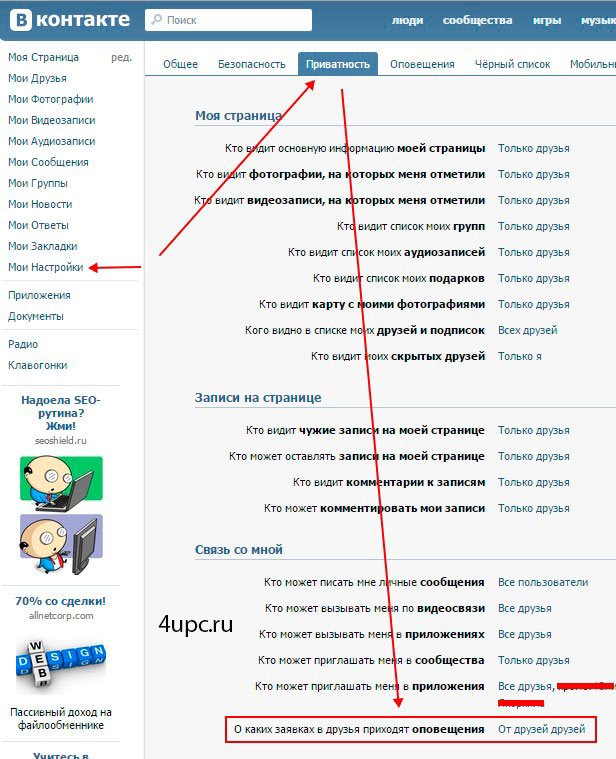 Теперь все действия со своей анкетой сможете совершать только вы. Также вы можете выставить приватность в положение «Только друзья». Теперь вам не смогут писать те, кто не добавлен в ваш френд-лист, но вы сможете спокойно общаться с вашими друзьями в прежнем режиме.
Теперь все действия со своей анкетой сможете совершать только вы. Также вы можете выставить приватность в положение «Только друзья». Теперь вам не смогут писать те, кто не добавлен в ваш френд-лист, но вы сможете спокойно общаться с вашими друзьями в прежнем режиме.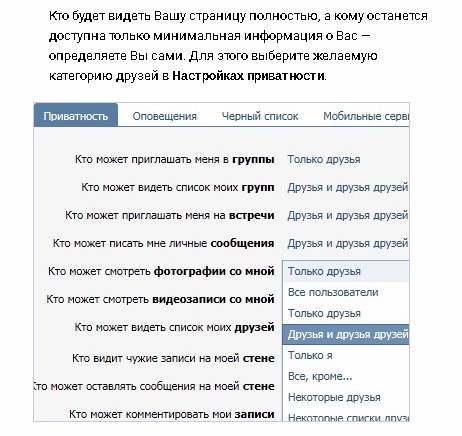 ok.ru через адресную строку или запрос в поисковике;
ok.ru через адресную строку или запрос в поисковике;